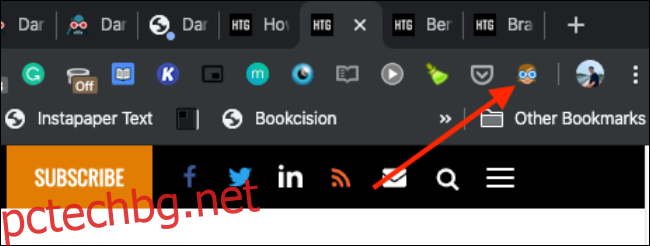Сега, когато macOS Mojave има тъмен режим, не би ли било добре всички уебсайтове автоматично да преминат в тъмен режим заедно със системния интерфейс? Възможно е да използвате Тъмен четец разширение за Safari, Chrome и Firefox.
Докато говорим за едно и също разширение, реализациите са различни между Safari и Chrome (заедно с Firefox). По-долу ще разгледаме и двете версии.
Как да използвате Dark Reader в Chrome и Firefox
Разширението Dark Reader за Chrome и Firefox е прост и лесен за използване. Ако някога сте използвали разширение в браузъра преди, ще се почувствате като у дома си.
След като инсталирате разширението Dark Reader за Chrome или Firefox (връзки по-горе), щракнете върху иконата на разширението „Dark Reader“.
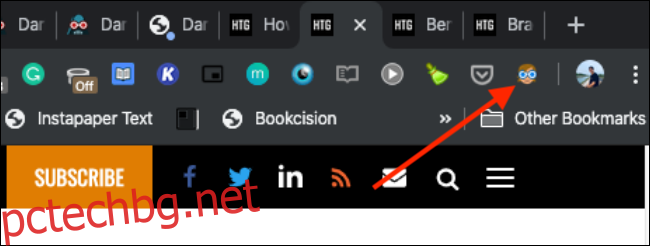
Кликнете върху бутона „Включено“, за да активирате тъмен режим. Всички отворени уебсайтове незабавно ще преминат към тъмна тема.
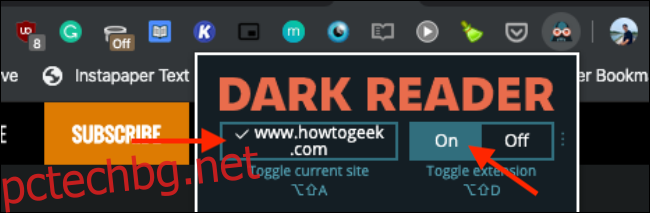
Всички черен текст и бели фонове ще бъдат обърнати. Когато става въпрос за цветове и изображения, нищо няма да бъде докоснато.
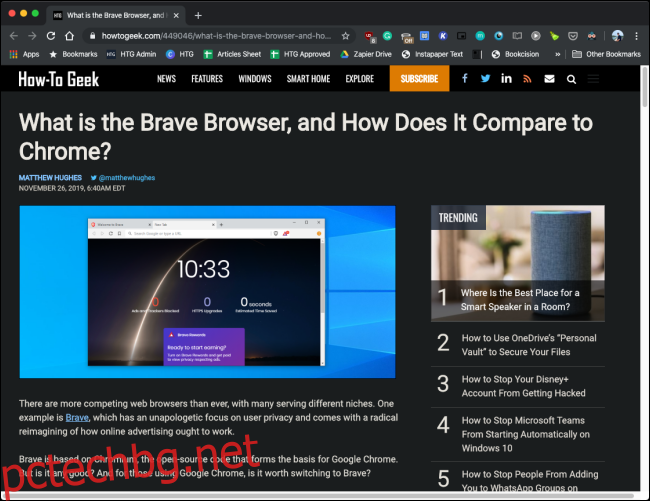
За да деактивирате тъмния режим на даден сайт, щракнете върху разширението и след това изберете бутона „Превключване на текущия сайт“.
В раздела „Филтър“ ще намерите настройките на тъмния режим. От тук можете да превключите на светлинен режим и да промените контраста. Можете също да добавите сепия или филтър в сиви скали.
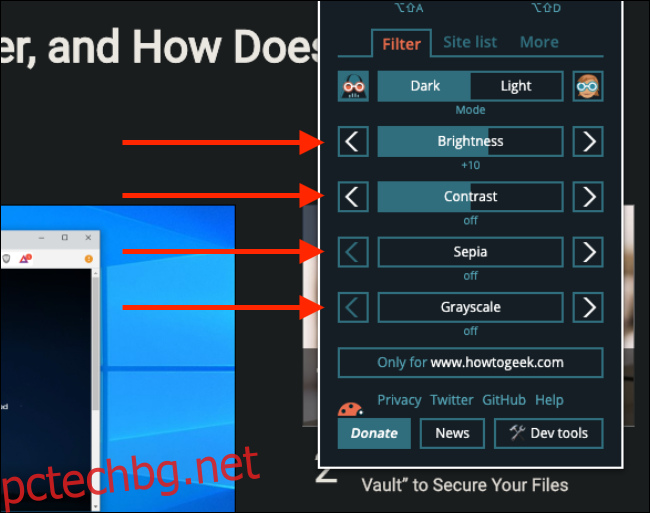
За да управлявате черния списък, щракнете върху раздела „Сайтове“. От тук можете да добавяте или премахвате уебсайтове, които винаги ще се показват в светъл режим.
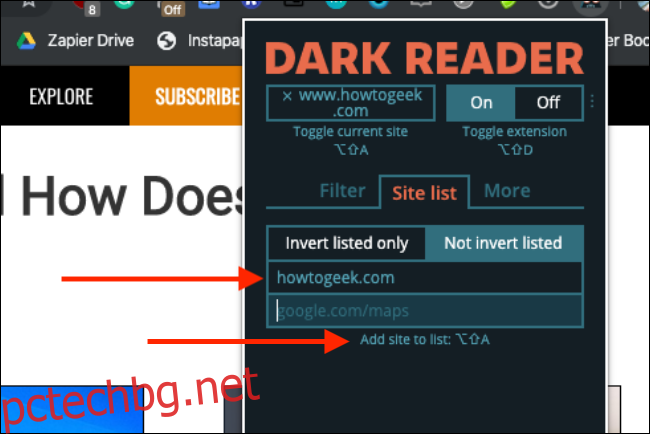
Интерфейсът на Chrome поддържа външния вид на системата на Mac. Така че, когато активирате тъмен режим на вашия Mac, потребителският интерфейс на Chrome също ще премине в тъмен режим. Но това не се отнася за разширението Dark Reader.
Chrome също има вграден тъмен режим с груба сила. Можете да отидете в секцията Флагове и да активирате флага „Принудителен тъмен режим за уеб съдържание“, за да получите тъмен режим на всички уебсайтове. Прочетете нашето ръководство за подробни инструкции за активиране на флага.
Как да използвате Dark Reader в Safari
Safari обработва разширенията по различен начин от Chrome и Firefox. Разширенията за Safari вече се разпространяват като приложения в App Store. Това е една от причините Dark Reader да струва $4,99 в Mac App Store, докато е наличен безплатно в Chrome и Firefox.
Версията Safari има едно основно предимство: синхронизира се с глобалния тъмен режим в macOS. Така че, когато активирате тъмния режим в macOS (лесно се прави с помощта на NightOwl помощна програма), всички уебсайтове незабавно ще преминат към тъмна тема.
След като сте закупили Разширение за Dark Reader, отворете приложението. От прозореца на приложението щракнете върху бутона „Активиране за Safari“.
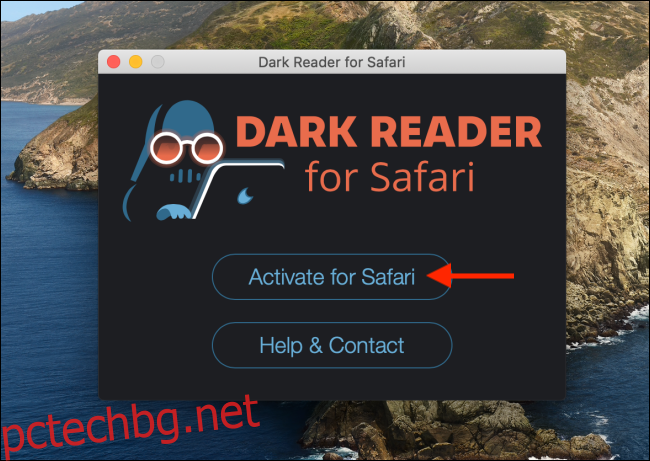
Това ще отвори панела за разширения в Safari. Кликнете върху отметката до „Dark Reader“, за да активирате разширението.
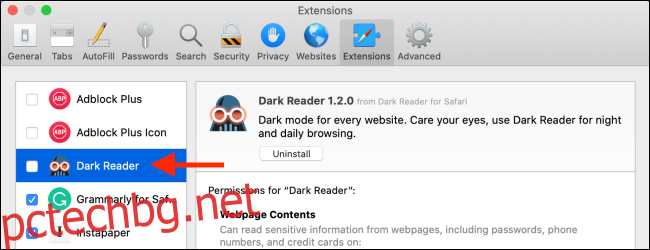
Сега ще видите икона на Dark Reader в лентата с инструменти на Safari. Кликнете върху бутона „Dark Reader“, за да видите всички опции и настройки.
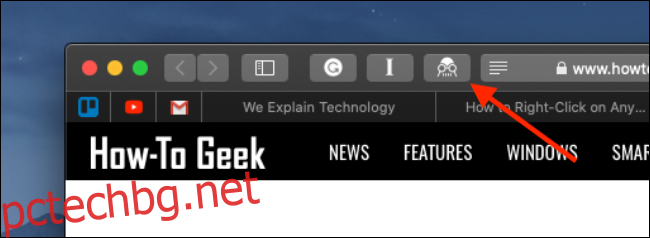
За да активирате тъмния режим за всички уебсайтове, щракнете върху бутона „Включено“. Превключете към режим „Автоматичен“, за да превключите автоматично тъмен режим въз основа на системните предпочитания на вашия Mac.
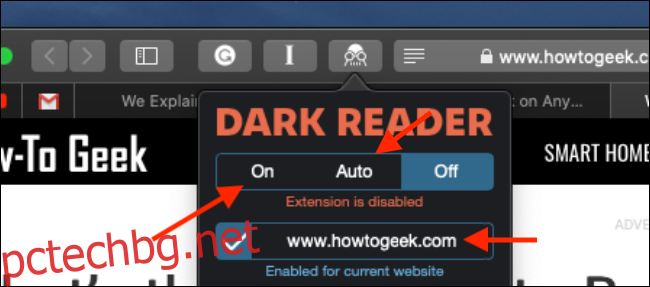
Ако изображенията и иконата не ви изглеждат съвсем подходящи, уверете се, че „Динамичен режим“ е активиран (много по-добър е от режима на филтриране).
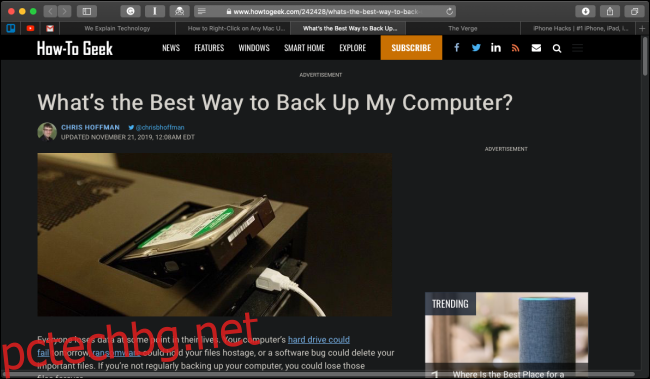
Ако искате да деактивирате тъмния режим за текущия уебсайт, щракнете върху бутона „Активирано за текущия уебсайт“. Можете да промените яркостта и контраста с помощта на плъзгача в менюто за разширение.
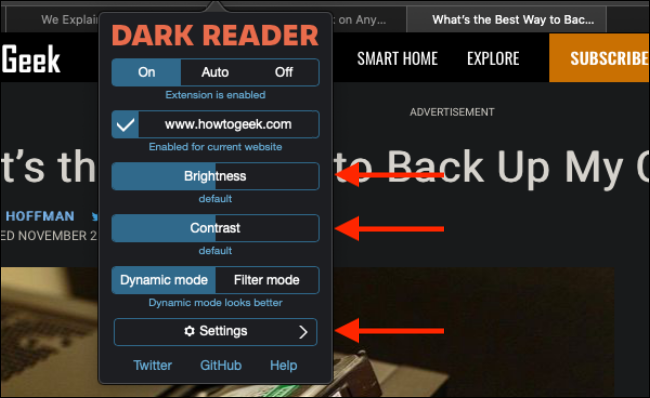
Кликнете върху бутона „Настройки“ за повече опции. От тук можете да деактивирате тъмния режим за всички уебсайтове по подразбиране. Опцията „Тема“ ще ви позволи да настроите персонализирана тема за всеки уебсайт.
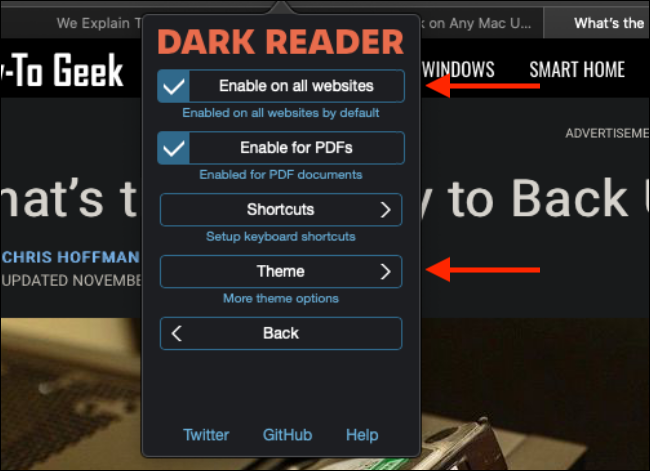
Сега, когато имате тъмен режим за цялата система на Mac, научете как можете да го активирате на вашия iPhone или iPad, работещ с iOS 13, iPadOS 13 или по-нова версия.